
Quando si acquista un PC nuovo, nei primi tempi il tempo che intercorre dall'accensione alla schermata del desktop è solo di qualche secondo. Poi, col passare del tempo, questo tempo di "attesa" diventa sempre più lungo fino a diventare anche di qualche minuto!
L'avvio di Windows è un indicatore molto importante per la salute del PC: un lento avvio di Windows sta a indicare che a livello di sistema ci sono problemi come ad esempio errori di registro o file obsoleti, link errati, files superflui, disco non deframmentato, memoria non ottimizzata, programmi inutili all'avvio, ecc...
Grazie a Wise Cleaner oggi potrai però velocizzare l'avvio di Windows indipendentemente dalla versione che stai usando: Windows 10, Windows 8, WIndows 7, Windows Vista o XP. Il programma va ad agire su diversi parti del sistema effettuando da un lato una pulizia accurata del computer e dall'altro andando ad ottimizzare parametri e configurazioni del PC. Dopo aver usato Wise Cleaner noterai notevoli miglioramenti nell'avvio di WIndows e la tua attesa sarà molto più breve!
Dalla homepage del sito clicca sul pulsante "Download" per scaricare Wise Care 365 sul tuo PC. Poi procedi con l'installazione e avvialo. Ecco la schermata principale del software:
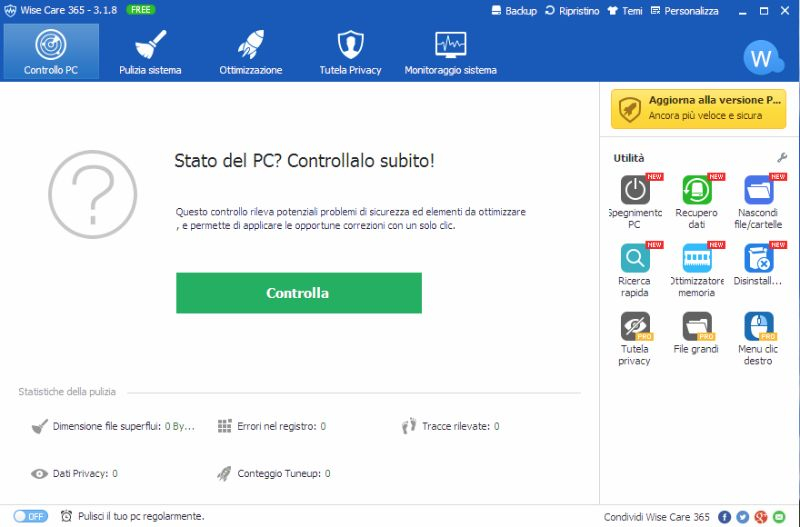
Dalla
schermata principale del programma clicca su "CONTROLLA" per fare
una prima verifica
dello stato di salute del tuo PC. Al termine della scansione
potrai riparare tutti i problemi riscontrati dal programma:
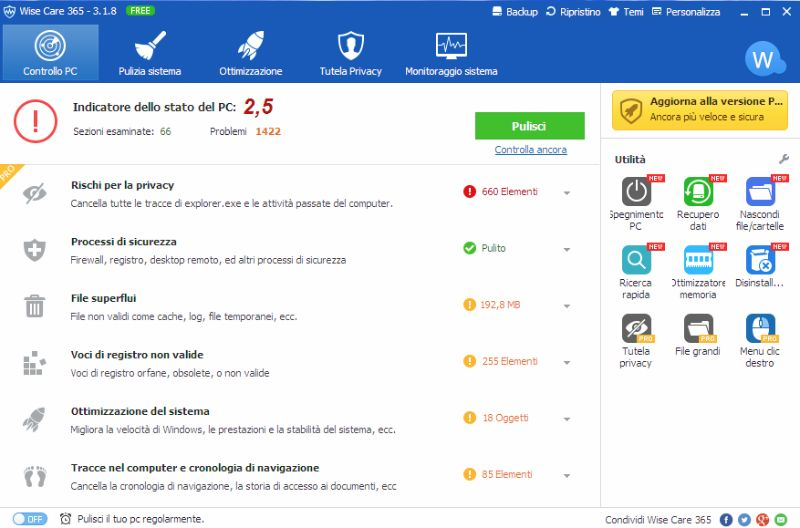
Dopo la prima "pulizia generale", clicca in alto al programma su "OTTIMIZZAZIONE" e vedrai questa nuova schermata di lavoro:
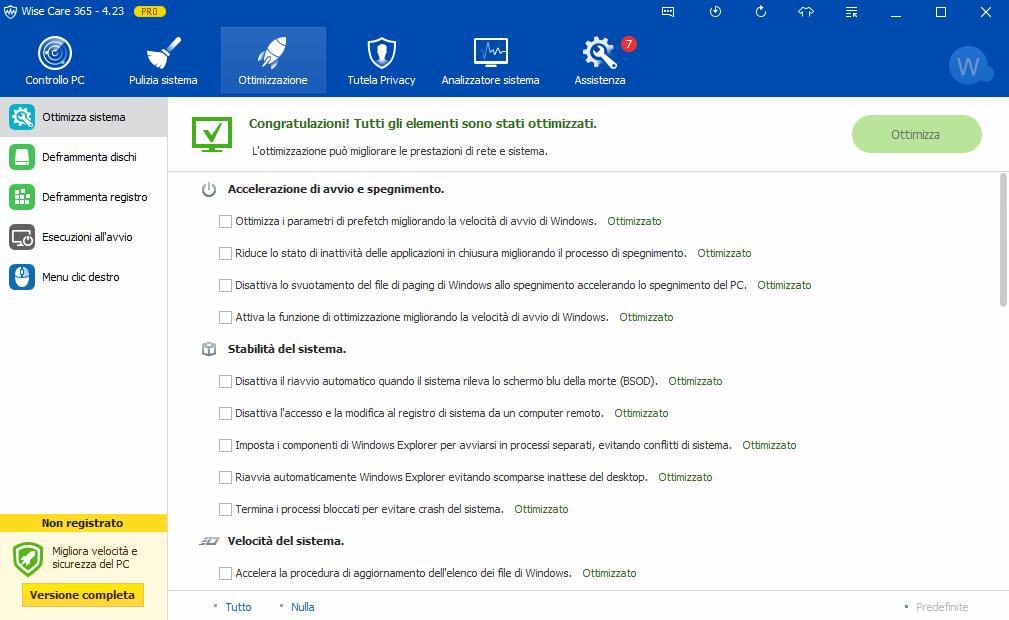
Clicca in alto a destra sul pulsante "Ottimizza" per effettuare una serie di operazioni tutte atte ad accelerare il computer in fase di avvio e spegnimento e aumentare la velocità del sistema, nonchè la sua stabilità
Infine clicca sulla sinistra sulla voce "ESECUZIONE ALL'AVVIO" per vedere tutti quei programmi che vengono eseguiti all'avvio di WIndows. Noterai che molti di essi sono inutili e potrai disattivarli per risparmiare secondi (o anche minuti) prezioni all'avvio di Windows
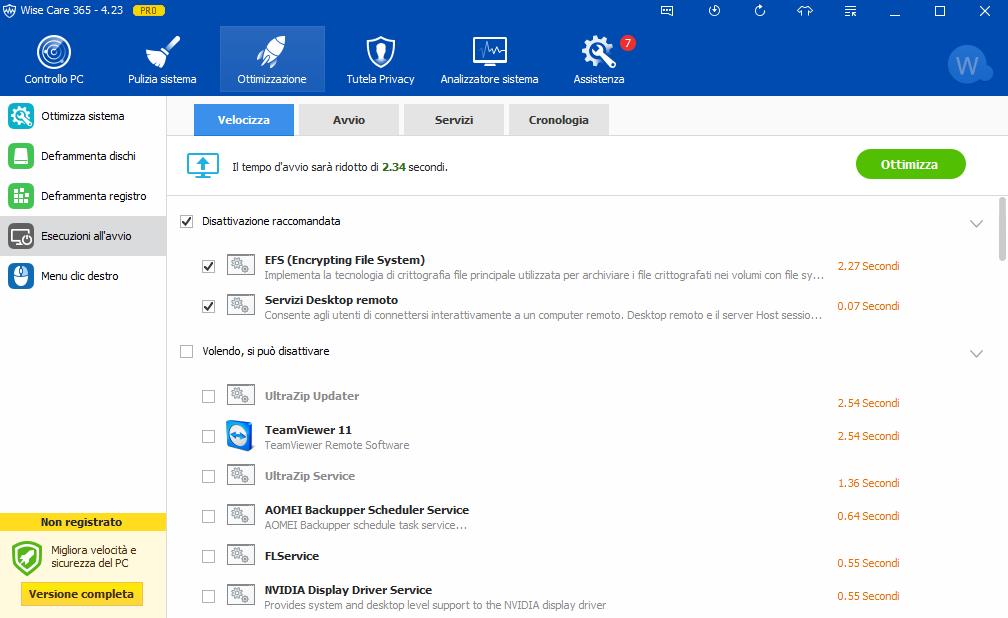
Come vedi tutto molto semplice e intuitivo!